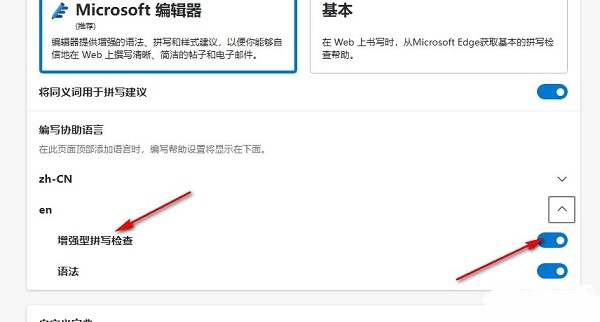Edge浏览器增强型拼写检查功能怎么开启?
来源:知识教程 /
时间: 2024-12-13
增强型拼写检查功能怎么开启?近期有很多用户在使用该浏览器的时候,想要设置使用增强型拼写检查功能,当我们在输入一些内容的时候可以进行使用,很多小伙伴都不清楚具体的开启方法,关于这个问题,今日的就为广大用户们带来完整的操作步骤,有需要的朋友可以按照正文中的方法进行使用开启。
开启方法如下:
1、首先需要打开电脑中的浏览器,进入到主页面之后,点击右上角的三个点图标。
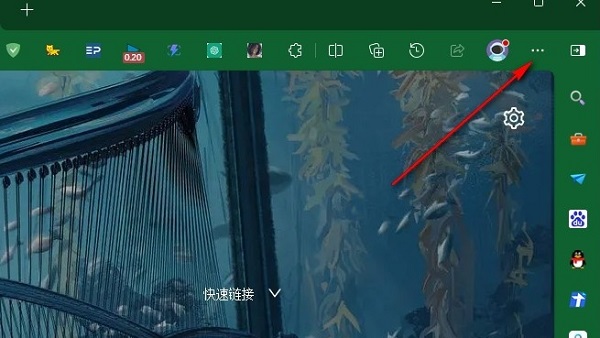
2、随后在下方会弹出一个选项框,点击其中的“设置”。
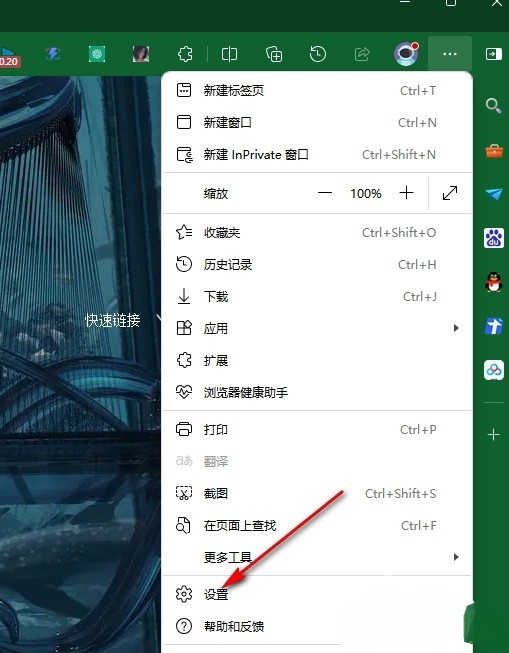
3、进入到“设置”界面之后,点击左侧栏中的“语言”选项。
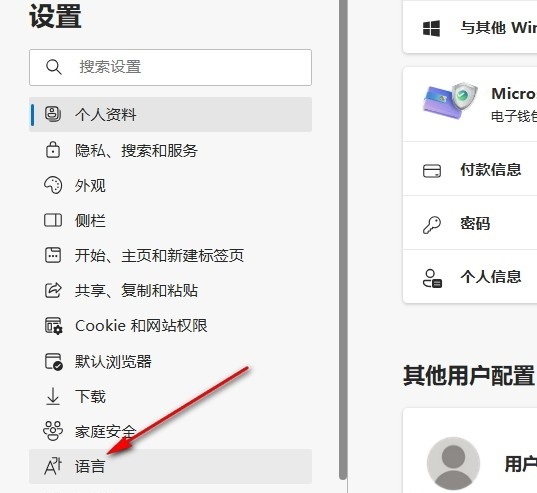
4、然后找到右侧中的“编写协助语言”选项,并点击“en”右侧的箭头图标。
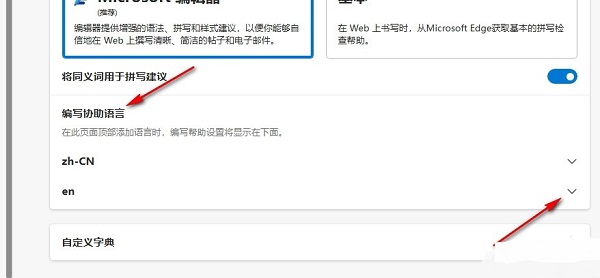
5、最后将“增强型拼写检查”右侧的开关按钮打开就可以了。